W tym samouczku poprowadzimy Cię, jak stworzyć bot za pomocą BotPress i jest to integracja z Rocket.chat
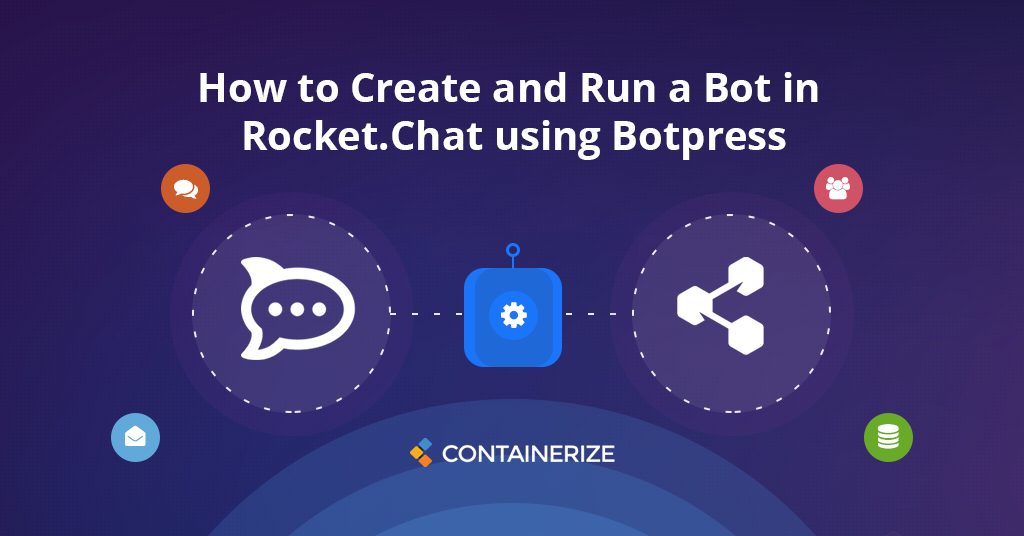
Chatbot to program komputerowy zaprojektowany do symulacji ludzkiej rozmowy. Prawdopodobnie spotkałeś jeden na Facebooku Messenger, witrynie detalicznej. Technicznie rzecz biorąc, boty to zautomatyzowane programy zaprojektowane do wykonania określonego zadania. Rocket.chat zachęca do integracji chatbota i automatyzacji przesyłania wiadomości. Dlatego ma kompleksową dokumentację, która prowadzi Cię przez proces tworzenia bota. W tym artykule poprowadzimy Cię, jak utworzyć bot za pomocą BotPress. Oraz jak skonfigurować Rocket.Chat z BotPress.
Rocket.chat
Rocket.chat jest jednym z popularnych oprogramowania na żywo, częściowo projektem czatu na żywo open source. Ma bezpłatną wersję czatu na żywo jako edycję społeczności. Oprócz płatnej wersji czatu na żywo dla dużych firm z prywatnymi funkcjami czatu wewnętrznego. Ta aplikacja czatu na żywo działa w przeglądarce, ale może być instalowana również na własnym serwerze. Czytaj więcej
Botpress
Chatboty konwersacyjne umożliwiły to firmom, aby zapewnić swoim klientom zawsze dostępne wsparcie o wysokim dotyku. BotPress jest jednym z najpopularniejszych narzędzia do tworzenia bota open source z wbudowanym przetwarzaniem języka naturalnego. Technologia NLU Botpress sprawia, że jest o krok przed konkurencjami w terenie, takimi jak Botkit, DioglogFlow i Microsoft Bot Framework. Czytaj więcej
Utwórz użytkownika bota w Rocket.chat
Aby porozmawiać z chatbotem, na serwerze Rocket.Chat musi istnieć konto użytkownika. Aby utworzyć konto, potrzebujesz uprawnień administratora:
- Na topbar kliknij trzy kropki (opcje), a następnie kliknij Administracja
- Wybierz Użytkownicy z lewego paska bocznego
- Kliknij przycisk
+(Dodaj użytkownik) na prawym pasku bocznym - W wyświetlonym oknie profilu wypełnij name, username, email i password pola
- Włącz verified przełącz w polu email
- Wyłącz _ -require hasło Zmiana_ przełącz w polu password
- Wybierz
botz menu rozwijanego„ Dodaj rolę ”i kliknij przycisk ADD Role po prawej stronie - Wyłącz join Domyślne kanały i send Welcome E -mail
- Kliknij save Po zapisaniu bot zostanie skonfigurowany za pomocą nazwy użytkownika i hasła na kroku 4. Możesz użyć zmiennych środowiskowych „Rocketchat \ _User” i „Rocketchat \ _password”, aby zalogować się na serwer Rocket.chat z tą nazwą użytkownika i pary haseł.
Kod bota za pomocą BotPress
BotPress to pakiet Node.js i działa z węzłem i NPM. Najszybszym sposobem na rozpoczęcie od BotPress jest użycie repozytorium Botpress-Kick-Starter, które jest już zintegrowane z Rocket.Chat za pośrednictwem złącza kanału Botpress. Przejdź do folderu, w którym chcesz pracować z botem i kontynuuj następujące kroki: Zainstaluj pakiet BotPress
npm init -y
npm install botpress@10.40.0
Utwórz bot
mkdir bot
cd bot
../node_modules/.bin/botpress init
Polecenie „BotPress Init” uruchamia kreatora, który pomoże Ci utworzyć początkową konfigurację. Powinieneś coś zobaczyć w następujący sposób:
$ ../node_modules/.bin/botpress init
---------------
Hey there 👋, thanks for using Botpress!
We'll walk you through the creation of your new bot.
For more information or help, please visit https://botpress.io/docs
---------------
name: (bot) botpress-bot
botpress version: (10.40.0)
description: Test bot for docs
author: Anton Zolotukhin
=============================
Template: Basic (default)
Author: Botpress, Inc.
Description: A basic bot for your website
Channels: web
=============================
-> Copying .welcome
-> Copying botfile.js
-> Copying config/channel-web.json
-> Copying config/nlu.json
-> Copying generated/content/builtin_text.json
-> Copying generated/flows/main.flow.json
-> Copying generated/flows/main.ui.json
-> Copying generated/intents/forget.json
-> Copying generated/intents/forget.utterances.txt
-> Copying generated/intents/hello.json
-> Copying generated/intents/hello.utterances.txt
-> Copying generated/intents/none.json
-> Copying generated/intents/none.utterances.txt
-> Copying index.js
-> Copying package.json
-> Copying README.md
-> Copying src/actions.js
-> Copying src/content/.empty
-> Copying src/custom.js
-> Copying src/index.js
-> Copying src/renderers.js
-> Copying .gitignore
🎉 Your bot was initialized succesfully!
Next steps:
1) Install bot dependencies by running npm install (or yarn install)
2) Start the bot by running npm start (or yarn start)
Enjoy Botpress!
Zainstaluj złącze BotPress i zależności botów
npm install
npm install botpress-channel-rocketchat
Skonfiguruj bot Otwórz folder „Config” i utwórz plik „Channel-cocketchat.json” za pomocą następującej zawartości:
{
"ROCKETCHAT_USER": <BOTPRESS USER NAME>,
"ROCKETCHAT_PASSWORD": <BOTPRESS USER PASS>,
"ROCKETCHAT_URL": <ROCKETCHAT HOST>,
"ROCKETCHAT_USE_SSL": <SSL USAGE>,
"ROCKETCHAT_ROOM": <ROCKETCHAT CHANNEL>,
"scope": ""
}
Uruchom bot
npm start
Porozmawiaj ze swoim botem Na serwerze Zaloguj się jako zwykły użytkownik (nie użytkownik bota), idź do ogólnego pokoju i porozmawiaj z nowo utworzonym botem.
Wniosek
W tym artykule nauczyliśmy się tworzyć bota w BotPress. I jak skonfigurować go z Rocket.Chat. BotPress ułatwia użytkownikom budowanie innowacyjnych zautomatyzowanych przepływów pracy. Oraz integracja z Rocket.chat pozwala kontrolować je w sposób konwersacyjny.